今天給大家帶來電腦顯示未指定的錯誤的處理方法,電腦顯示未指定的錯誤如何處理,讓您輕鬆解決問題。
win7係統中,使用電腦時出現了提示窗口顯示“未指定的錯誤”,為什麼會出現這情況呢?其實很有可能是係統文件丟失或被刪除了,那遇到電腦顯示未指定的錯誤怎麼辦?下麵給大家分享出現電腦未指定的錯誤的解決方法。
步驟:
1、在桌麵上,新建新建文本文檔,將以下代碼複製到文件夾中,如圖所示:
Windows Registry Editor Version 5.00
[HKEY_LOCAL_MACHINESOFTWAREClassesCLSID{20D04FE0-3AEA-1069-A2D8-08002B30309D}shellManagecommand]
@=hex(2):6d,00,6d,00,63,00,2e,00,65,00,78,00,65,00,20,00,25,00,25,00,73,00,79,
00,73,00,74,00,65,00,6d,00,72,00,6f,00,6f,00,74,00,25,00,25,00,5c,00,53,00,
59,00,53,00,54,00,45,00,4d,00,33,00,32,00,5c,00,63,00,6f,00,6d,00,70,00,6d,
00,67,00,6d,00,74,00,2e,00,6d,00,73,00,63,00,00,00
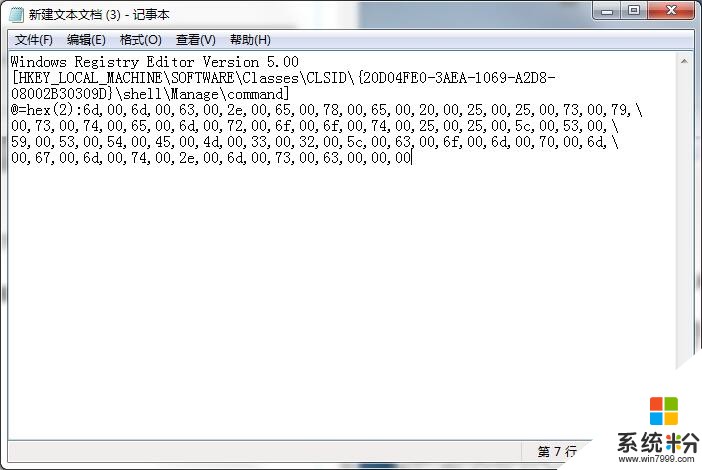
2、然後點擊左上角,文件→另存為,如圖所示:
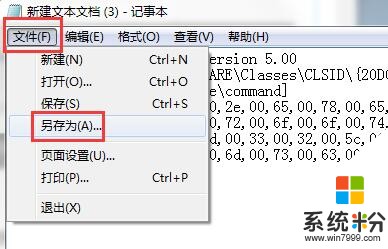
3、在界麵中,重命名文件夾,後綴為.reg,保存類型為所有文件,如圖所示:

4、雙擊運行.reg文件即可,如圖所示:
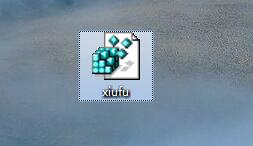
以上就是出現電腦未指定的錯誤的解決方法,有出現這情況的用戶參考文中方法進行解決。
以上就是電腦顯示未指定的錯誤的處理方法,電腦顯示未指定的錯誤如何處理教程,希望本文中能幫您解決問題。
電腦軟件相關教程